本文主要是介绍BarTender 常见的使用要点,希望对大家解决编程问题提供一定的参考价值,需要的开发者们随着小编来一起学习吧!
BarTender 简述
- BarTender是由美国海鸥科技(Seagull Scientific)推出的一款条码打印软件,被广泛应用于标签、条形码、证卡和RFID标记的设计和打印领域。它在全球范围内拥有众多用户,被公认为标签打印方面的全球领先者。
- BarTender提供了直观的设计工具,使得设计标签和模板变得轻松高效。同时,它能够与企业数据库系统无缝集成,自动提取所需数据,有效提升工作效率。此外,BarTender还提供了详细的权限管理和审计功能,确保数据的安全性和合规性。
- BarTender拥有丰富的行业标准条形码格式库,多种一维和二维符号体系,并支持多样化的字体、图形和图像格式。它还提供了多种强大的功能,如序列化、外部数据获取和Visual Basic脚本定制等,以满足不同用户的需求。
- 为了满足不同用户的需要和预算,BarTender提供了多个版本,包括基本版、专业版、自动化版和企业版等,每个版本都拥有独特的功能和特性。
- 请注意,使用BarTender时,建议根据实际需求选择合适的版本,并遵循相关的操作指南和最佳实践,以确保软件能够发挥最大的效用。同时,也要注意软件的更新和维护,以保持其功能的最新和最佳状态。
创建新的 BarTender 文档
创建一个新的 BarTender 文档:
在文件菜单上选择新建。将打开新建文档向导。如下图所示:
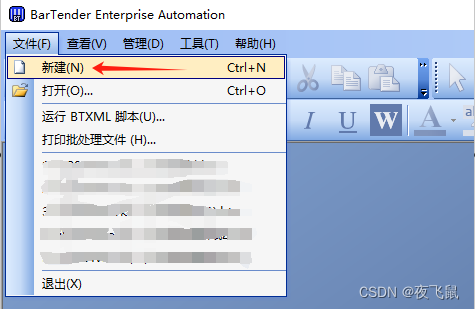
新建文档向导将指导我们完成创建文档以及与其关联的模板所需的步骤。如下图所示:
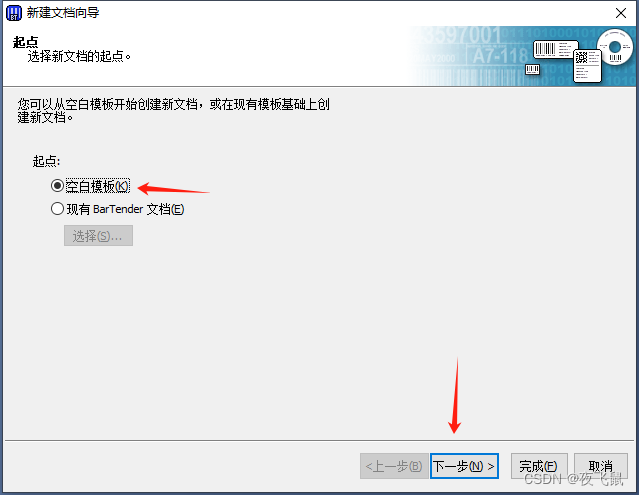
选着导出WPS PDF 作为测试的选项,这样可以不用连接打印机。如下图所示:
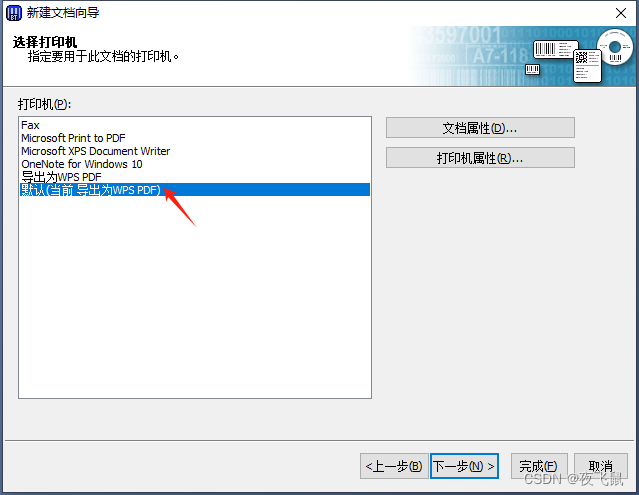
更改指定的打印机
单击主工具栏上的打印机按钮 或文件菜单中的打印选项以显示打印对话框。如下图所示:

单击名称选项右侧的下箭头显示已安装的打印机驱动程序列表。如下图所示:
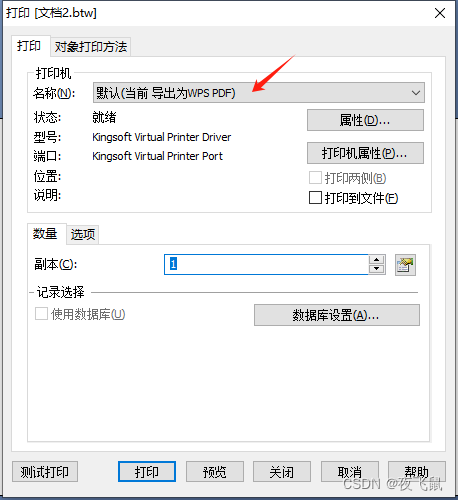
单击您打印时要使用的打印机的名称。
注意:如果所需的打印机未列出、请使用 Seagull 驱动程序向导安装其 打印机驱动程序。
更改指定介质大小
单击主工具栏上的页面设置按钮 、单击文件菜单中的页面设置、 或双击模板视图区域的空白部分、以显示页面设置对话框。如下图所示:

单击卷选项卡、并从类别列表中选择适当制造商。(如果标签、证 卡、标记或其他卷制造商未列出、请跳至第 4 步。)如下图所示:

从卷名列表中选择卷。(如果卷未列出、请执行第 4 步、否则单击 确定。)如下图所示:
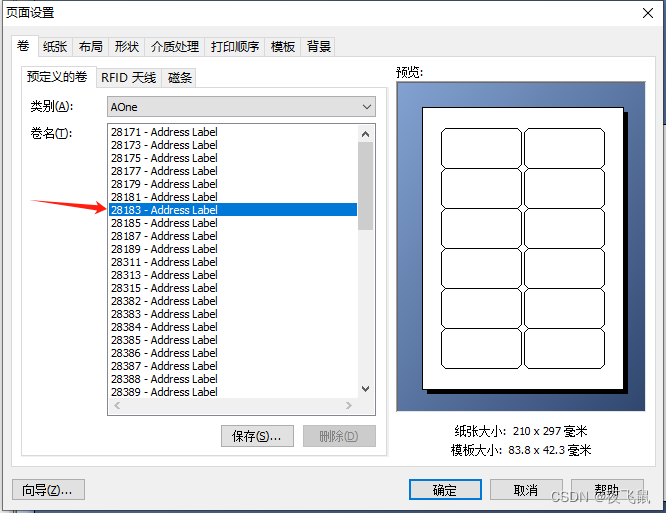
单击页面选项卡、指定页面尺寸和方向(纵向或横向)。如下图所示:

单击布局选项卡、并指定页边距以及行数和列数。(这些选项一般只 用于激光打印机、但偶尔感热打印机的标签卷也有列数和/或行数。)
基于布局选项卡中的其他值、BarTender 会默认自动计算您标签、证 卡、标记或其他要打印项的高度和宽度。要替代这些尺寸、请勾选 手动设置复选框并在高度和宽度控件中输入值。
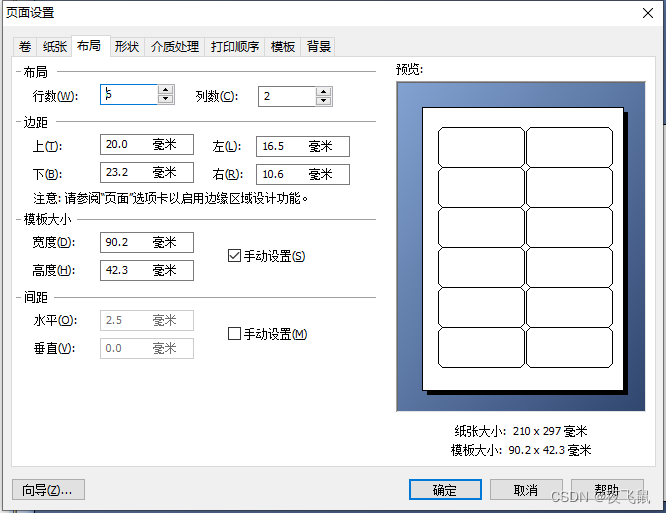
创建文本对象
单击工具栏上的创建文本按钮 。如下图所示:

对于典型文本对象、从下拉菜单选择单行。如下图所示:
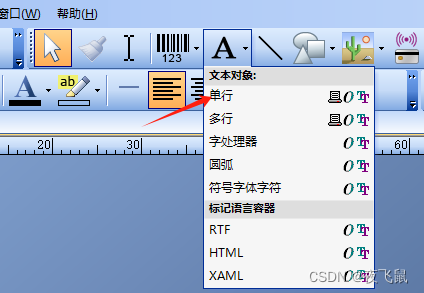
将光标移动到模板设计区域中、单击对象中心应处的位置。
创建 RFID 对象
单击主工具栏上的创建编码器按钮。如下图所示:
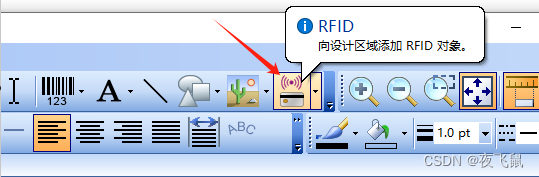
从下拉菜单中选择适当的编码器类型。
从对话框中选择所需的属性、然后单击“关闭”。
编码器对象显示在模板设计区域旁边。
注意:并非所有版本都支持 RFID。
选择或取消选择对象
要选择任何对象、只需单击该对象即可。对象被选中后、将有八个实心 手柄、每个边角一个、四条边线每条边线的中点一个、用于调整对象的 大小。单击对象外面的任意位置可以取消选择。如下图所示:

移动对象 ,要更改一个对象的位置、最简单的方法是使用鼠标单击并将其拖动到一 个新的位置。
拉伸对象和调整对象大小
要调整对象的大小、请单击以选中对象、然后拖曳对象边线上出现的其 中一个小手柄。
- 选中对象、并将指针光标置于四个边角把手之一、以便同时更改高 度和宽度。如果只需要调整一个方向的尺寸、将指针置于其中一个 边线把手。如果光标的位置正确、将变为一个双向细箭头。
- 单击并拖曳所选的把手、直到对象达到所需的尺寸。
复制、剪切和粘贴对象
使用 Windows 剪贴板
使用 Windows 剪贴板以及复制、剪切和粘贴按钮、模板设计区域中的任 何对象均可以复制(或剪切)和粘贴到其他模板、或当前模板的其他位 置。有关详细信息、请参阅您的 Windows 文档。
使用单击和拖曳
也可以单击对象并将对象拖曳到模板的新位置。这样做时如果按住 Ctrl 键、将在新位置创建一个副本。
最后、还可以右键单击并拖曳到所需的位置。放开鼠标键后将出现一个 弹出式菜单。单击该菜单中的复制到此处。如下图所示:

将对象从模板设计区域中删除
选中对象、然后按 DELETE 键或单击编辑菜单上的删除。(要将一个对 象从模板设计区域中删除、但同时将其规格的一个副本保存在 Windows 剪贴板中、请使用剪切命令而不要使用删除命令。)
指定文本对象或条形码对象的数据源
BarTender 模板中对象的数据可来自各种不同的数据源、包括:
- ♦ 数据库中的数据、包括分隔文本文件、固定宽度文本文件、OLE DB、ODBC(开放数据库互连)数据库和电子表格以及 SAP™ IDoc。
- ♦ Visual Basic 脚本生成的数据
- ♦ 计算机的系统日期和时间
- ♦ 直接输入到 BarTender 文档中的数据
- 等等。。。。。
要更改对象的数据源:
双击要更改其数据源的对象。将显示对象属性对话框。如下图所示:

在左侧导航窗格中、单击数据源下所需的子节点。(如果这是一个 新模板对象、将只有一个子节点。)
按“更改数据源类型”按钮 、以选择备用数据源。(如果选择数 据库字段作为数据源、但是尚未设置数据库连接、请按主工具栏中 的数据库连接设置按钮 。如下图所示:


要连结多个数据源:
有时、您需要将来自两个或多个数据源的信息放入一个条形码或文本对 象。要这样做的方法是连结多个数据源、以便作为一个对象输出。
- 在“属性”对话框中、选择数据源节点、或它的一个子节点。
- 通过按导航窗格下面工具栏中的“新建数据源”按钮 、插入其他数 据源。

设置打印用的数据库连接
有时会需要根据数据列表(例如零件列表或客户列表)打印项目。这就 要求从数据库中进行读取。BarTender 可以从以下类型的数据库中读取 数据:
- 用符号分隔的文本文件和固定宽度的文本文件
- Oracle ®、Microsoft Access、Excel 和 SQL Server ™
- 其他支持 OLE DB 的数据库
- 支持 ODBC(开放数据库互连)的数据库和电子表格
- SAP IDoc
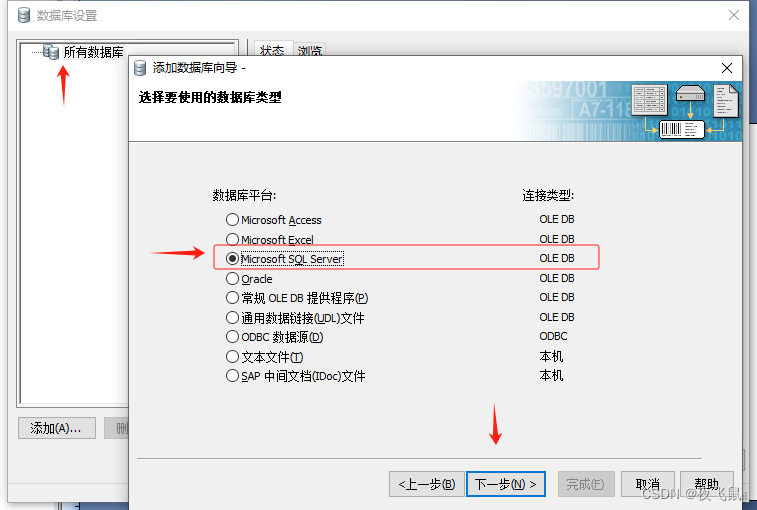


更改条形码的选项
双击该条形码显示条形码属性对话框。 如下图所示:


在左侧导航窗格中、单击符号体系和大小节点以显示关联的“属性”窗格。 如下图所示:

更改字体
双击该条形码显示条形码属性对话框。
在左侧导航窗格中、单击符号体系和大小节点以显示关联的“属性”窗格。
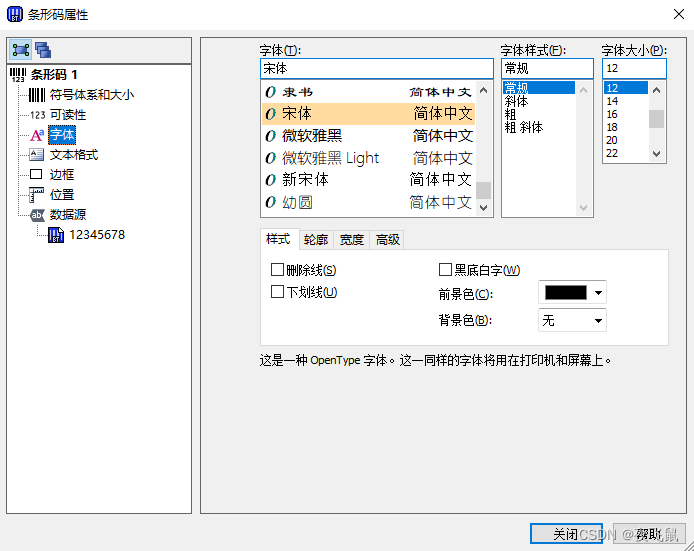
导入图片
如果每个打印标签、证卡、标记或其他项目的图片不会改变、则应使用 该步骤。
单击“对象”工具栏上的创建图片按钮 。 如下图所示:

在出现的下拉列表中、选择从文件插入... 如下图所示:
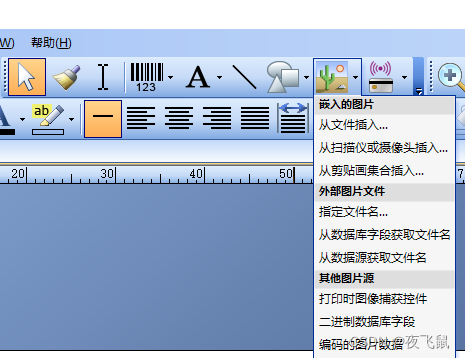
打印
单击主工具栏上的打印机按钮 、或者文件菜单上的打印选项、以显示打印对话框。如下图所示:
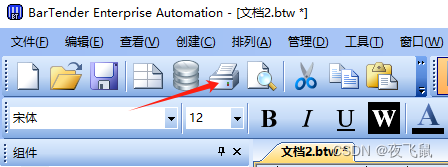
确定选择了正确的打印机名称。 如下图所示:

如果文档中的某些对象使用来自数据库文件的数据、应选中使用数据库复选框。可以使用数据库连接设置按钮 显示数据库连接设置对话框。
先从预先存在的 BarTender 文档开始
BarTender 自带了一些预先设计的文档、其中大部分文档包含单个预先 设计的模板。如果其中的某个文档与您所需的文档接近、则修改该文档 比重新设计一个完整的文档要快。
要基于现有文档创建一个新文档,如下图所示:

这篇关于BarTender 常见的使用要点的文章就介绍到这儿,希望我们推荐的文章对编程师们有所帮助!




